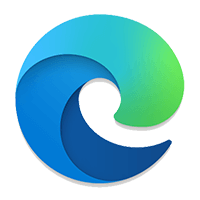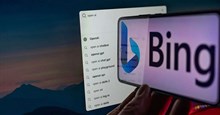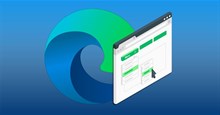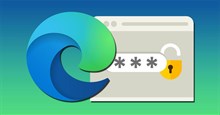Microsoft Edge 138 Trình duyệt web của Microsoft, hỗ trợ add-on
Microsoft Edge Chromium 138 (trước đây là Project Spartan) là một trình duyệt web mới của Microsoft, được cập nhật cho phiên bản Windows 10, và ra đời như một sự thay thế cho Internet Explorer. Hãy cùng tìm hiểu về trình duyệt này của Microsoft.
- Tải trình duyệt Cốc Cốc
- Tải trình duyệt Google Chrome
- Tải trình duyệt Firefox
- Tải Windows 10
Microsoft Edge - Download trình duyệt web an toàn
Trình duyệt web hoàn toàn mới Microsoft Edge được xây dựng để mang đến cho người dùng một trải nghiệm web tốt hơn, một vài trong số đó là dễ dàng chia sẻ, đọc, nghiên cứu, và thực hiện được nhiều công việc. Trợ lý Cortana được tích hợp sẵn mang đến nội dung và trang web dựa trên sở thích của người dùng, giao diện được sắp xếp hợp lý tạo nhiều không gian hơn để tập trung vào các nội dung quan trọng. Và còn rất nhiều tính năng nữa mà bạn có thể xem thêm dưới đây. Hiện tại, Microsoft đang phát triển Edge dựa trên Chromium.
Tính năng chính của trình duyệt Microsoft Edge
Cài đặt add-on, phần mở rộng:
Microsoft hiện tại đã cho phép người dùng cá nhân hóa và thêm tính năng mới cho trình duyệt Microsoft Edge bằng cách cài đặt thêm các phần mở rộng thông qua Windows Store. Hai phần mở rộng mới nhất vừa được đưa lên là AdBlock và Adblock Plus, bạn có thể tải về và trải nghiệm.
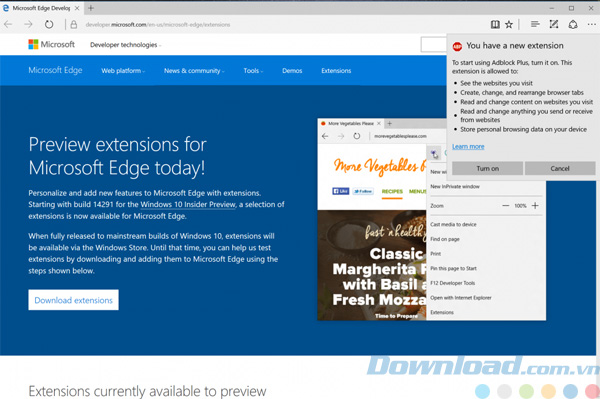
Giao diện của add-on chặn quảng cáo Adblock Plus cho Edge
Tìm kiếm nhanh hơn trong thanh địa chỉ:
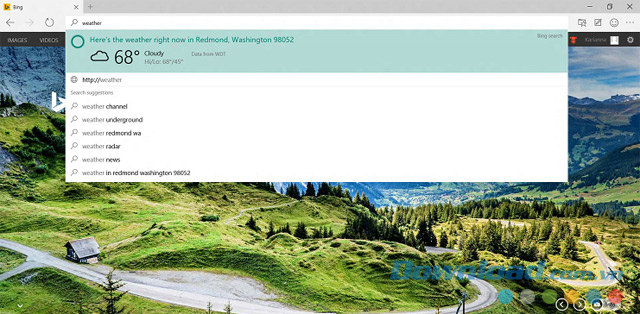
Tải Microsoft Edge để thử trải nghiệm trình duyệt mới nhất của Microsoft
Không cần phải đi đến một trang web để tìm kiếm bức ảnh của những chú chim cánh cụt đáng yêu. Tại thanh địa chỉ, nhập từ cần tìm một cách tiện dụng. Bạn sẽ nhận được gợi ý tìm kiếm, kết quả từ các trang web, lịch sử duyệt web và những web yêu thích ngay tại chỗ.
Hub - tất cả các công cụ ở một nơi:
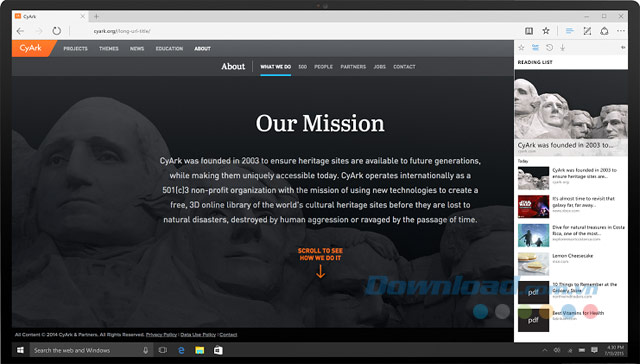
Giao diện trình duyệt web mới của Microsoft
Hub là nơi mà Microsoft Edge giữ những gì người dùng thu thập trên trang web. Chọn hình ảnh biểu tượng của Hub để xem những gì bạn thích, xem danh sách, lịch sử duyệt web và các tập tin đang được tải.
Viết trên web:
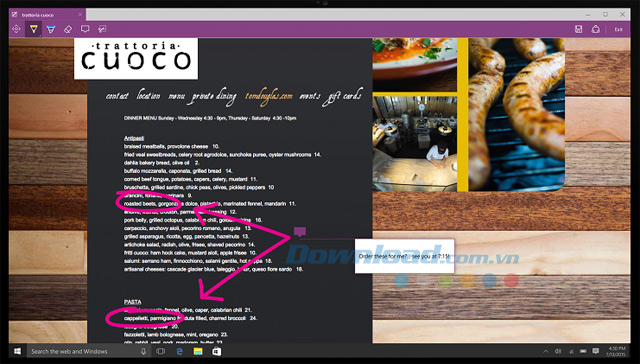
Tính năng viết trên web của Microsoft Edge
Project Spartan hay Microsoft Edge là trình duyệt duy nhất cho phép bạn ghi chú, viết, vẽ nguệch ngoạc, và làm nổi bật trực tiếp trên trang web. Thêm một vài thành phần bí mật để có công thức nấu ăn ngay trên màn hình và chia sẻ với những đầu bếp nghiệp dư của mình, cộng tác trên một dự án mới với đồng nghiệp, hoặc là pha chút trò với lũ trẻ- website trở thành một bảng màu nhiều màu sắc. Tạo một biểu tượng cho Web Note để bắt đầu thêm vào các trang web mà bạn đang lướt.
Sử dụng biểu tượng Pen để viết với màn hình cảm ứng hoặc chuột.
Tạo danh sách đọc sau:
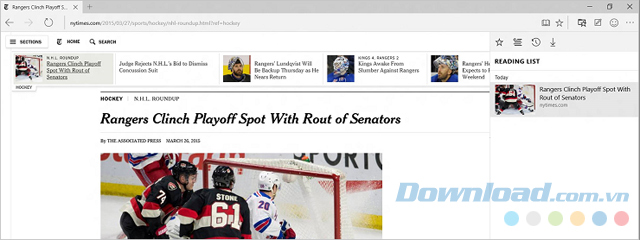
Tính năng Reading list của trình duyệt Microsoft Edge
Microsoft Edge cho phép người dùng tạo danh sách đọc sau với Reading List, nơi mà họ có thể lưu những bài báo hoặc nội dung muốn xem sau, cho dù bạn ở nhà, trên tàu hay vào một buổi sáng thứ 7 lười biếng.
Đọc với ít phiền nhiễu hơn:
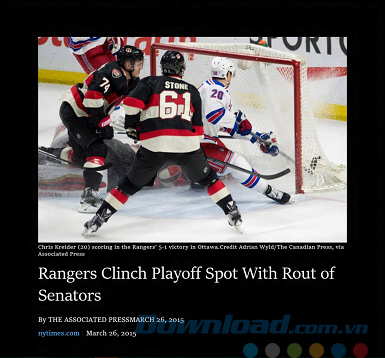
Chế độ chỉ đọc của trình duyệt Microsoft Edge
Microsoft Edge có giao diện đơn giản, gọn gàng, và có riêng một chế độ đọc, bằng cách chọn biểu tượng hình quyển sách trên thanh địa chỉ. Điều này sẽ mang đến những nội dung ở phía trước và trung tâm. Người dùng có thể thay đổi style của chế độ đọc, kích cỡ chữ cho phù hợp với mình.
Bộ đôi năng động: Cortana và Microsoft Edge
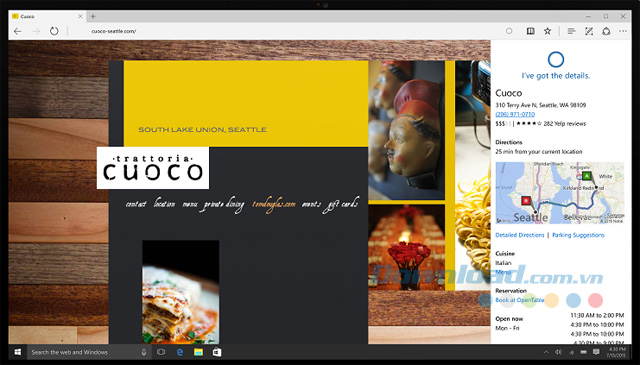
Sự kết hợp giữa Cortana và Microsoft Edge
Giống như mèo và video, một số tính năng khi đi cùng nhau sẽ tốt hơn. Project Spartan có hỗ trợ chat Cortana ngay trong thanh địa chỉ. Cortana có thể giúp người dùng làm việc nhanh hơn và dễ dàng hơn như đặt chỗ và chỉ đường đến chỗ ăn tối hoàn hảo.
Nhận câu trả lời từ Cortana:
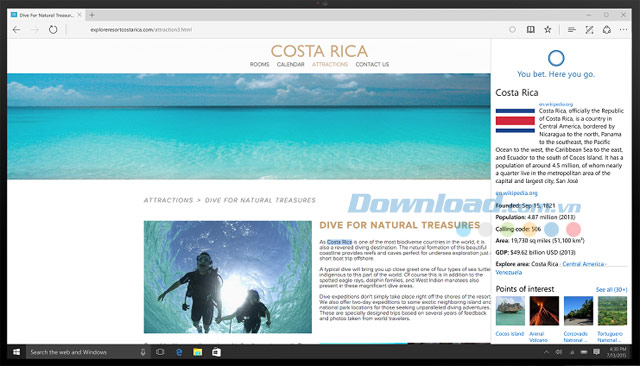
Cortana đưa câu trả lời cho người dùng
Khi người dùng mắc vấn đề nào đó trên trang web và muốn biết thêm thông tin, Cortana luôn sẵn sàng và có khả năng biết tất cả. Hãy làm nổi bật từ hoặc cụm từ bạn quan tâm, bấm và giữ (hoặc nhấp chuột phải) sau đó hỏi Cortana và cô ấy sẽ cho bạn câu trả lời.
Để bắt đầu Project Spartan, người dùng có thể tìm đến Start menu và taskbar. Hoặc đơn giản chỉ cần gõ Project Spartan trong hộp tìm kiếm.
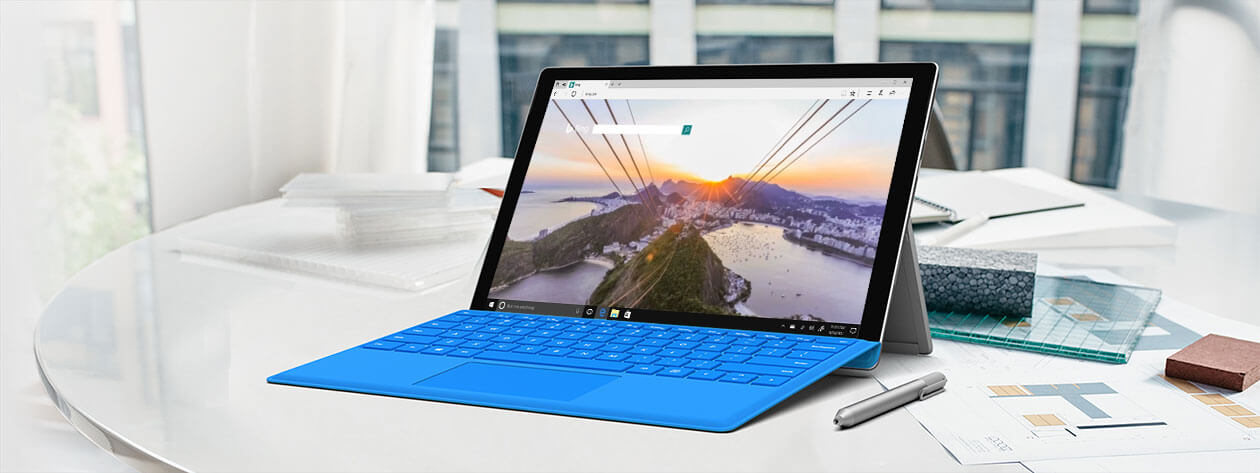
Tính năng mới ở Microsoft Edge
- Truy cập công cụ nhanh chóng: Ghim các công cụ thường dùng lên phía trước và ở trung tâm màn hình, chọn More > Show in toolbar, rồi chọn công cụ từ danh sách hiện ra.
- Chặn video tự động phát: Để chặn các quảng cáo tự động phát khó chịu và video trên web, hãy chọn Show site information hoặc ở thanh địa chỉ, sau đó, click Media autoplay settings trong Website permissions.
- Cải thiện sự tập trung khi lướt web: Khi duyệt web ở trình đọc, bạn có thể thu hẹp sự tập trung vào nội dung bằng cách làm nổi bật một, ba hoặc năm dòng một lúc. Click hoặc chạm vào bất kỳ đâu trên trang, chọn Learning tools > Reading preferences. Bật Line focus, sau đó chọn số dòng.
- Tra nghĩa của từ khi đọc: Khi đang đọc e-book hoặc trang web (ở trình đọc), chọn một từ để xem nghĩa và nghe phát âm tức thì. Cần sử dụng tính năng này khi bạn không có kết nối mạng? Hãy chọn Download offline dictionary để sử dụng khi offline. Lưu ý: Bạn có thể bật tính năng này cho tài liệu PDF bằng cách chọn More > Settings > Show definitions inline for và bật PDF files.
- Cá nhân hóa giao diện: Để chọn giữa nền sáng và tối cho trình duyệt, chọn More > Settings > Choose a theme.
- Một click để điền biểu mẫu: Khi bạn để Microsoft nhớ tên, chi tiết thẻ tín dụng, thông tin khác và đăng nhập bằng tài khoản Microsoft, trình duyệt này có thể giúp bạn điền thông tin vào web trên máy tính Windows 10. Để chỉnh sửa thông tin, chọn More > Settings > Passwords & autofill > Manage forms.
- Đánh dấu PDF và e-book: Đánh dấu văn bản hoặc thêm ghi chú để bạn có thể tham chiếu sau. Để làm nổi bật văn bản, hãy chọn một vài đoạn, rồi click Highlight, sau đó, chọn màu. Để thêm ghi chú, chọn một vài văn bản > click Add a note, rồi gõ hoặc viết ghi chú.
- Tùy biến với extension: Cá nhân hóa Microsoft Edge bằng các extension như Pinterest Save Button, Office Online, Honey, Adblock Plus, LastPass, Grammarly... Download các extension dễ dàng từ Windows Store.
- Truy cập web từ taskbar: Ghim các trang bạn sử dụng nhiều nhất lên thanh tác vụ của Microsoft Edge. Để làm điều này, hãy chọn More > Pin this page to the taskbar.
- In nội dung: Lưu trang đơn giản chỉ bằng cách in nội dung mong muốn. Quá trình này không bao gồm quảng cáo hay lộn xộn khác. Chọn More > Print và bật Clutter-free printing.
- Để web đọc to nội dung cho bạn: Microsoft Edge có thể đọc PDF, e-book, thậm chí cả nội dung web. Đối với e-book, hãy click và chạm vào bất kỳ đâu trên trang và chọn Read aloud. Trên trang, hãy click chuột phải và chọn Read aloud. Microsoft Edge cung cấp các tùy chọn sau: Chuyển tới đoạn trước đó, tạm dừng hoặc thay đổi giọng nói và tốc độ bằng cách chọn Voice Settings.
- Tính năng mới khác
- Đặt tab sang một bên để xem sau.
- Đọc e-book trong trình duyệt.
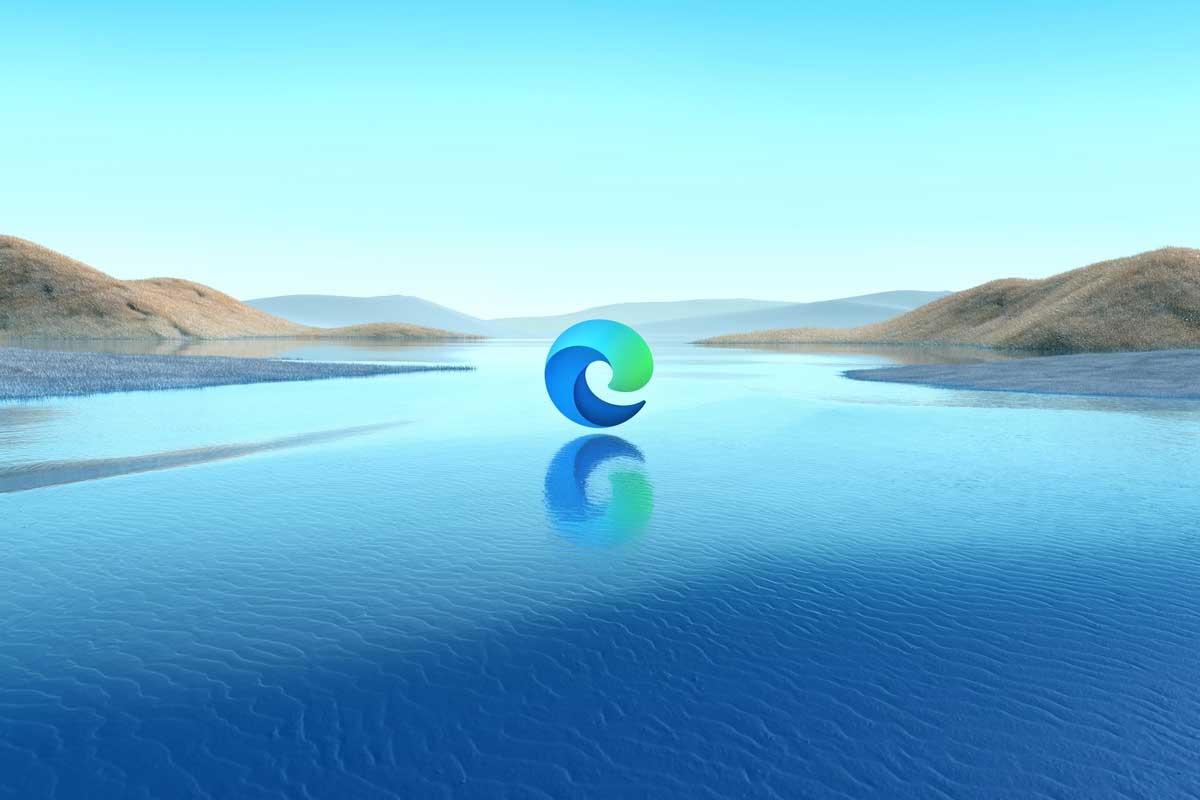
Cập nhật Microsoft Edge mới nhất
Microsoft Edge 138:
- Sử dụng Primary work profile làm profile mặc định để mở đường dẫn bên ngoài. Trước đây, Edge mở link ngoài bằng profile Last Used mặc định.
- Cấu hình Autofill Personal Information Settings Configuration hoàn toàn mới. Trường mẫu web thu thập đã có sẵn trong thiết lập Autofill (edge://settings/autofill/personalInfo).
- Thiết lập mới được quản lý thông qua chính sách hiện có trong Autofill; chẳng hạn như AutofillAddressEnabled, EdgeAutofillMlEnabled. AutofillAddressEnabled) là thiết lập chính cho (EdgeAutofillMlEnabled)[/deployedge/microsoft-edge-browser-policies/edgeautofillmlenabled].
- Hỗ trợ tìm kiếm lịch sử với sự trợ giúp của AI thông minh. Tìm kiếm nâng cao trong mục History ngay khi người dùng nhập từ đồng nghĩa, cụm từ hay từ viết tắt…
- Tính năng tóm tắt cuộc trò chuyện - Microsoft 365 Copilot Chat Summarization hoàn toàn mới trong menu ngữ cảnh của Microsoft Edge.
- Nâng cấp thông báo hiệu suất để người dùng biết cách cải thiện phản hồi của trình duyệt.
- Copilot được tích hợp sẵn trong Microsoft Edge New Tab Page (NTP).
- Hỗ trợ xem nhãn nhạy cảm dùng trong Microsoft Information Protection (MIP) Protected PDF.
- Cập nhật nhiều chính sách hiện có và bổ sung chính sách mới; bao gồm BuiltInAIAPIsEnabled, EdgeHistoryAISearchEnabled, EdgeOpenExternalLinksWithPrimaryWorkProfileEnabled, LocalNetworkAccessRestrictionsEnabled, PrefetchWithServiceWorkerEnabled, TLS13EarlyDataEnabled.